Что бы вы сделали, если бы вы использовали свой компьютер, и дисплей внезапно снизился до разрешения 640X480 (самое низкое возможное разрешение на большинстве компьютеров)? Что ж, любой здравомыслящий человек мог бы предположить, что его компьютер просто не работает, и, чтобы попытаться решить проблему, перезагрузите его. Однако что, если при загрузке компьютера не было видеовыхода и/или монитор очень редко принимает видеосигнал с компьютера? Что, если ваш монитор ничего не будет отображать, а просто останется пустым? Логическим выводом, очевидно, было бы то, что графический процессор компьютера был поврежден во время использования и больше не может поддерживать вывод видео.
Однако это не всегда так. Если ваш компьютер внезапно понижается до разрешения 640X480 (или ниже, в случае компьютеров, поддерживающих более низкие разрешения), и вы редко видите какой-либо видеовыход или вообще перестаете видеть его после перезагрузки, проблема не обязательно связана с графическим процессором. Ниже приведены два варианта устранения этой проблемы, выявления ее истинной причины и попытки ее устранения:
Вариант 1. Программный путь
Довольно много пользователей, затронутых этой проблемой, попадают в затруднительное положение просто потому, что у них есть На их компьютерах включена опция MSCONFIG , известная как Base video . В таких случаях простое отключение параметра Базовое видео решает проблему. Чтобы отключить параметр Базовое видео на вашем компьютере, вам необходимо:
- Нажать логотип Windows ключ + R , чтобы открыть Выполнить
- Введите msconfig в Выполнить и нажмите Enter , чтобы запустить Конфигурация системы .
- Перейдите к Загрузка
- В разделе Параметры загрузки снимите флажок рядом с параметром Базовое видео , фактически отключив его. .
- Нажмите Применить .
- Нажмите ОК .
- Нажмите Перезагрузить .
- Проверьте, была ли устранена проблема при загрузке компьютера.
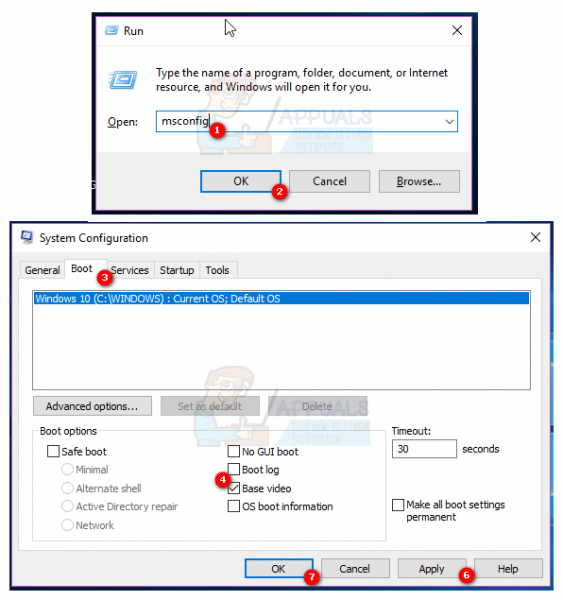
Вариант 2. Аппаратный маршрут
- Замените кабели против подключив компьютер к монитору . Кабели, которые соединяют ваш компьютер с его монитором, отвечают за передачу видеосигналов от вашего компьютера к его монитору, а обжаренные/потраченные впустую кабели часто могут привести к понижению разрешения дисплея и потере видеовыхода.. В этом случае вам следует немедленно заменить видеокабели – если ваш компьютер подключен к монитору через DVI, приобретите новый кабель DVI, если он подключен через HDMI, получите новый кабель HDMI. Вы даже можете переключиться на другой тип подключения (например, с DVI на HDMI или наоборот), чтобы быть абсолютно уверенным. Кроме того, замена видеокабелей невероятно недорогая.
- Подключите компьютер к другому монитору . Каким бы маловероятным это ни казалось, в случаях, связанных с этой проблемой, обнаруживается, что монитор является виновником даже в большей степени, чем графический процессор, поэтому вы просто должны подключить свой компьютер к другому монитору и посмотреть, сохраняется ли проблема. Если у вас нет запасного монитора, вам не нужно покупать новый – просто подключите компьютер к телевизору, который поддерживает видеовход с компьютеров.
Если вы обнаружите, что проблема сохраняется после замены видеокабелей и монитора, а программный маршрут также не работает для вас, вы можете быть полностью уверены, что корнем проблемы является графический процессор. В этом случае вы должны увидеть, восстанавливает ли видеовыход использование другого графического процессора, и вы также должны проверить свой графический процессор.